
国家公务员考试网上报名的时候,考生上传的照片必须用照片处理工具进行处理,否则无法上传到报名系统。
很多考生对电脑、软件的操作不是很熟悉,不知道国家公务员考试照片处理工具的使用方法。
所以,来陈整理了这篇文章,来详细的介绍国家公务员考试照片处理工具的详细使用方法。
1、首先,请在 报名确认及准考证打印系统 的登录页面中,下载照片处理工具,如下图所示。
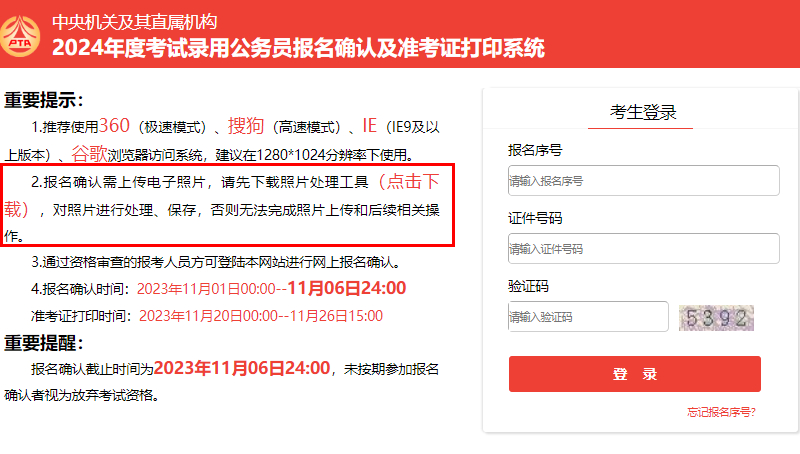

2、照片处理工具下载后是一个压缩包文件,鼠标双击无法直接打开,需要先对文件进行解压操作。
找到刚才下载的压缩包文件,鼠标右键点击压缩包文件,然后选择 WinRAR 这个选项;
在弹出的对话框中选择 解压文件 或者 解压到 选项,如下图所示。
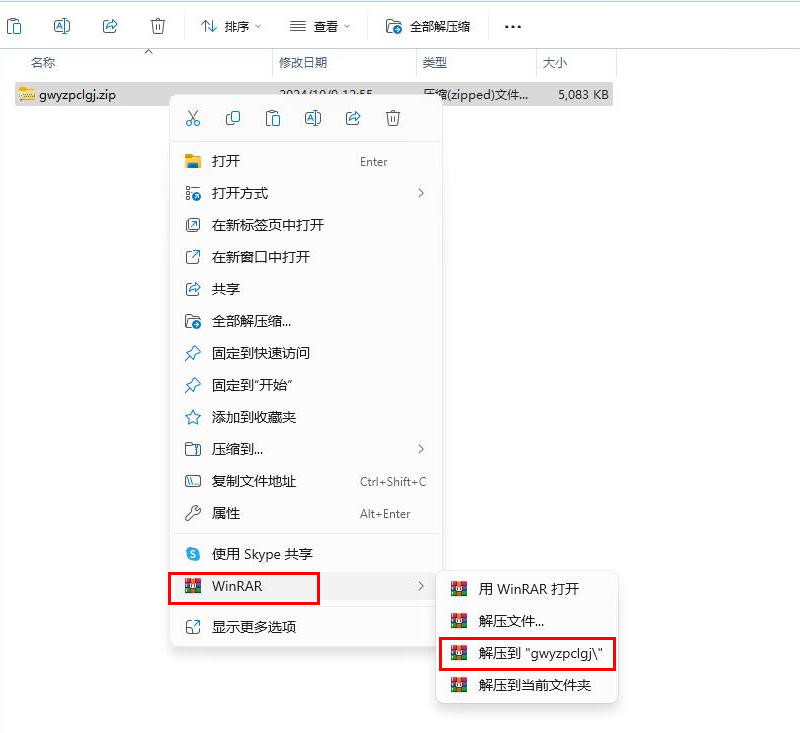
温馨提示:
WinRAR是一个压缩软件,安装后鼠标右键压缩包后就会出现对应的选项。
当然,你也可以在电脑上安装其他的压缩软件,使用方法也是一样的。
3、解压后得到一个文件夹,在文件夹里面,找到“照片处理工具.exe”,鼠标双击可以直接打开了。
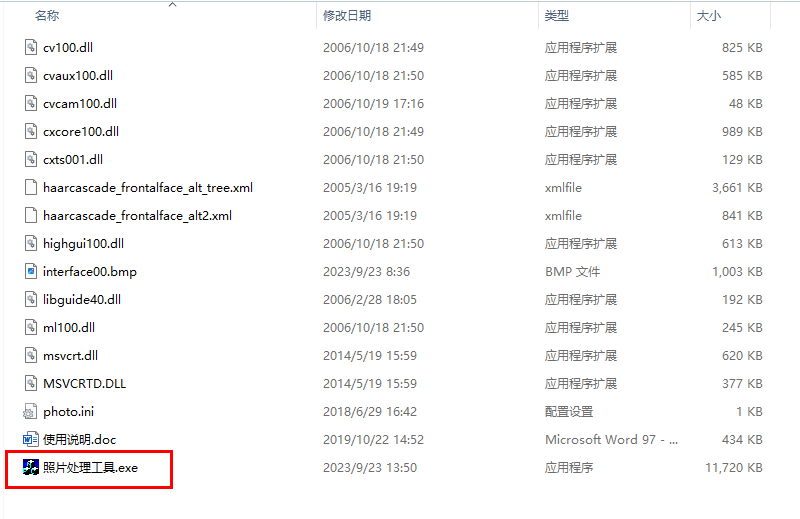
4、软件运行成功后,点击“打开照片文件”按钮,选择已经准备好的电子照片。
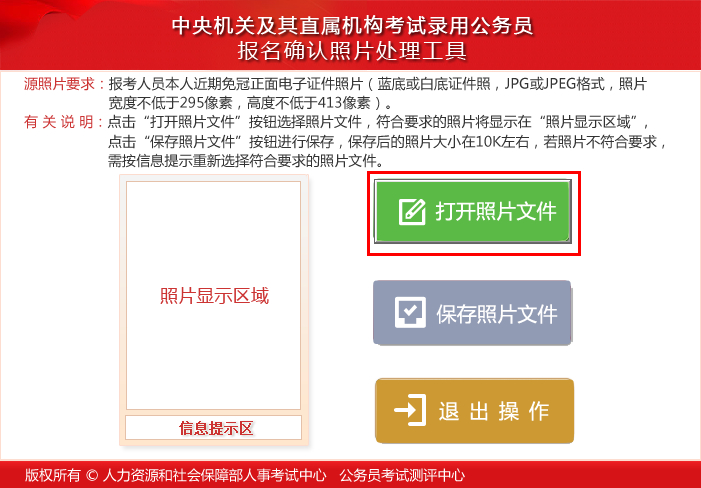
5、软件会自动检测照片是否如何要求,如果显示 审核通过,保存退出;
这时候,点击 保存照片文件 按钮,把照片重新保存到电脑上面;
保存后照片的文件名是 报名照片.jpg,请不要更改文件名称, 报名照片.jpg 这个照片能成功上传到报名系统中。
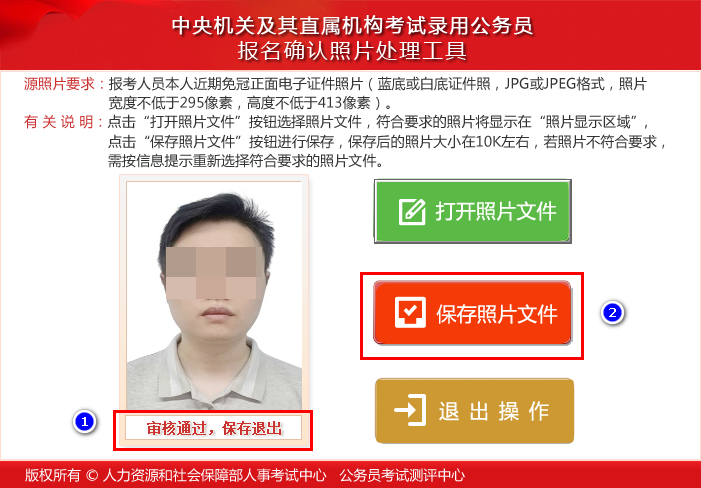
注意问题:
(1)官方提供的 照片处理工具,只能对照片进行审核加密,不能处理照片的背景颜色、尺寸、格式。
所以,考生需要先自行准备好符合要求的电子照片,官方对考生照片的要求如下:
≥295×413像素,白色或蓝色背景,JPG格式。
可以在“陈记相馆”公众号上面,自动生成符合要求的电子照片,具体的操作,可以参考下面的文章:
(2)照片处理工具只能在Windows电脑运行,手机、平板、苹果电脑不支持,请先准备好Windows电脑。
原创文章,作者:陌上归人,如若转载,请注明出处:http://luyouqi.baihuahai.com/dzz/34709.html
